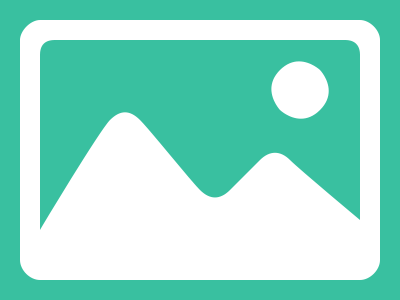每次临近新一代CPU、显卡的发布,都会让不少有装机需求的用户成为等等党。当然他们也迎来了史诗级的胜利,RTX 40系和RX 7000系显卡发布后不仅迎来RTX 30系和RX 6000显卡的清仓式促销,AMD锐龙7000系列处理器发售更让喜欢尝鲜的高级玩家兴奋不已。今天我们就来玩个大的,用2万元玩转AMD锐龙7000平台高端装机方案。
话不多说,先上装机单。
CPU
AMD锐龙7 7900X处理器基于5nm
家都比较信任吧,那送货速度和售后服务真的没话说,但是京东上的第三方卖家就不好说了,所以建议不管在京东上买什么,尽量选择京东自营,不过京东自营其实也分几种,我们最好是选择京东自营中的京东负责送货及今后的商品。
为什么要强调京东官网,因为你在百度搜索出来的未必是真正的官网,在浏览器中输入真正的官网地址,访问的才是最可靠的官网。对于专家熟手肯定不是问题,因为此文章主要面对小白新手,所以才需要特别说明。
https://www.jd.com/一、如下图所示,我们用电脑打开京东官网并登陆京东帐号,然后鼠标滑到顶部的“网站导航”,在弹出的下拉菜单中点击“装机大师”。
二、在“装机大师”主页面,点击“自助装机”,开始进入装机环节页面。
三、我们实际体验一把,组装一台包含英特尔最新13代CPU的电脑主机。
按照CPU-主板-显卡-内存-硬盘-SSD硬盘-机箱-电源-散热器-显示器-鼠标-键盘这样一个顺序来挑选配件。
1、挑选CPU。如下图所示:点击红框内CPU右边的“添加”按钮。
我们选择CPU的品牌,以选用英特尔CPU为例,先点击“品牌”,再点击“英特尔”就会筛选出英特尔的所有CPU。
这里我们选用英特尔的最新13代CPU I5-13400F,实际可以根据你用途及预算挑选,一般我们普通家用的话I5(10核16线程)足够了。当然,要是你不差钱,理论上越贵的CPU性能越好。
K:一般代表可以超频 F:一般代表不带集成显卡
2、挑选主板。我们点击主板右边的“添加" 来挑选我们的主板。虽然京东装机大师有配件约束,可以直接显示能用于我们上面挑选的13代CPU主板,但显示了部分上代主板,虽然部分上代如采用B660芯片组的主板也可以支持最新的13代CPU,但还是建议买新不买旧。
最新英特尔13代芯片组:规格由高到低 Z790、H770、B760,H710
挑选芯片组:下面我们选择B760芯片组,筛选出采用此芯片组的主板型号:
挑选主板。如下图所示,同上操作,我们点击“品牌”-“华硕”,先筛选出我们想用的主板品牌,比如下图的华硕,再选择具体主板型号,这里选择华硕(ASUS)TUF GAMING B760M-PLUS WIFI D4 重炮手主板。
3、选择显卡。操作过程同上,比如这里选择的是华硕 ASUS TUF GeForce RTX 3060-O12G-V2-GAMING,选好后点击右边的“添加”按钮。
4、挑选内存。操作同上,这里挑选的是金士顿的 (Kingston) FURY 16GB(8G×2)套装 DDR4 3200,选好后,也是点击右边的“选用”按钮。
5、其他配件,如硬盘-SSD硬盘-机箱-电源-散热器-显示器-鼠标-键盘等,我们可以参照上面的操作,先筛选出我们想要或喜欢的品牌,再选择具体的型号,好在京东装机大师程序上设计有适配约束,一般不会出现冲突无法搭配的情况,挑选过程略过。
硬盘建议选一块NVME协议的固态硬盘装系统和运行主要软件,再挑选一块大容量的机械硬盘来存储我们的资料。
盒装CPU送散热器,要是嫌弃送的不好,可以另外选择更好的散热器,主要是风冷和水冷两种选择。
预算许可的话,电源尽量选择金牌80PLUS的,转换效率最高,可以省点电,理论上质量也要好些。
显示器就看需求了,有专业的和家用的,贵的贵死,便宜的型号也多,家用,个人觉得一千到两千差不多了,可以看看详细介绍,不同价位显示器拥有的显示特性有差异,根据自己的使用需求选择就行了。
所有配件挑选好后,如果不想马上购买,可以先保存装机单,以后想修改也方便 ;如果已经定好了配置想马上购买,也可以加入购物车,直接下单购买了。
6、喜欢鲁大娘,追求跑分的小白,还可以在装机页面的左边实时地看到你挑选电脑评分,如果想要更高的分,就得花更多的钱选择更好的配件了,建议量力而行,因为用不上的性能就浪费了。
7、最后要强调的是,如果是小白,建议还是花点小钱,少的100多,多的200多,在装机页面最后选购京东官方的上门安装服务或到店安装服务,貌似最快4小时就可以上门,这样的话,安装质量和售后服务都可以得到京东官方的保障,省心不少。
好了,还是那句话,如果你能看到这里,麻烦点个关注支持一下吧,你的关注就是我最大的动力。